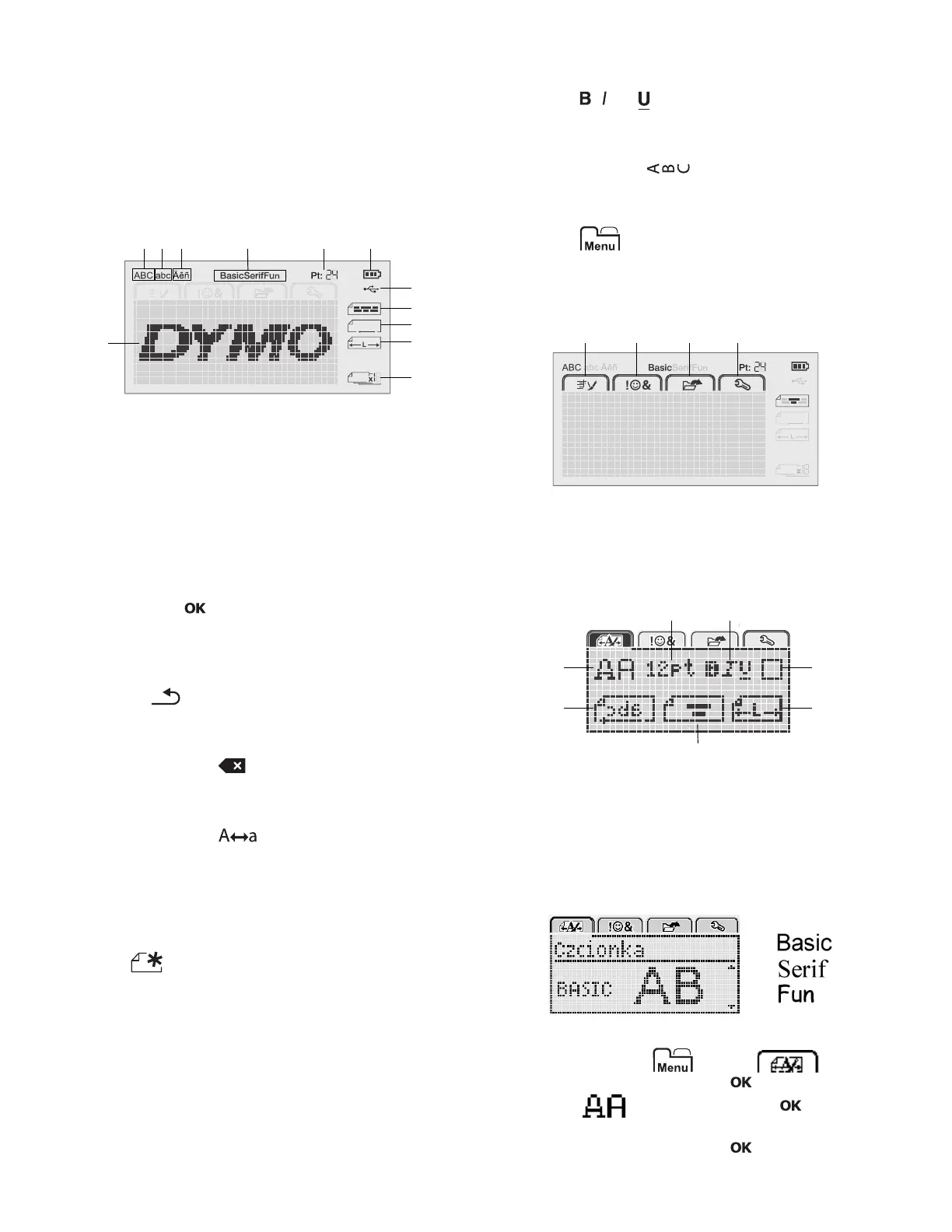7
Wyświetlacz LCD
Dzięki nowemu wyświetlaczowi graficznemu
oferowanemu wyłącznie przez firmę DYMO, większość
wybranych efektów formatowania jest widoczna
natychmiast.
Wybranie funkcji jest sygnalizowane wyświetleniem
odpowiednich wskaźników funkcji w kolorze czarnym
u góry i z boku wyświetlacza.
Klawisze nawigacji
Klawisze nawigacji pozwalają na poruszanie się po
opcjach wyboru menu: , , , oraz . Następnie
nacisnąć klawisz w celu dokonania wyboru. Używając
klawiszy nawigacji można również dokonać przeglądu
i edycji etykiety.
Anuluj
Naciśnięcie powoduje wyjście z menu bez
dokonywania wyboru.
Backspace
Naciśnięcie przycisku usuwa znak na lewo od
kursora.
Tryb wielkich liter (Caps)
Naciśnięcie przycisku powoduje włączenie lub
wyłączenie wielkich liter. Gdy tryb wielkich liter (Caps) jest
włączony, wszystkie litery będą drukowane jako wielkie.
Tryb CAPS jest domyślnie włączony. Gdy tryb CAPS jest
wyłączony, wszystkie litery są wpisywane jako małe.
Nowa etykieta/Kasuj
Przycisk daje możliwość usunięcia tekstu etykiety
i zachowania formatowania lub usunięcia zarówno tekstu,
jak i formatowania.
Wielkość tekstu
Naciśnięcie zmienia wielkość tekstu etykiety, przy
czym aktualna wielkość tekstu jest widoczna na
wyświetlaczu LCD.
Klawisze formatowania
Naciśnięcie , lub włącza i wyłącza pogrubienie
tekstu, kursywę i podkreślenie.
Tekst pionowy
Naciśnięcie przycisku włącza lub wyłącza tekst
pionowy.
Menu
Naciśnięcie wyświetla karty Format, Wstaw,
Otwórz i Ustawienia. Opcje na tych kartach służą do
zmieniania wyglądu etykiety, wstawiania grafiki i symboli,
otwierania zapisanego tekstu i etykiet oraz zmieniania
ustawień drukarki.
Formatowanie etykiety
Aby udoskonalić wygląd etykiet, można wybrać spośród
wielu opcji formatowania.
Zmienianie typu czcionki
Do tworzenia etykiet dostępne są trzy typy czcionek:
Aby zmienić typ czcionki, należy:
1 Nacisnąć przycisk , wybrać ,
a następnie nacisnąć przycisk .
2 Wybrać , a następnie nacisnąć .
3 Nacisnąć lub aby wybrać typ czcionki,
a następnie nacisnąć przycisk .
1 Wielkie litery 7 Połączenie USB
2 Małe litery 8 Wyrównanie tekstu
3 Znaki diakrytyczne 9 Tekst lustrzany
4 Czcionka 10 Etykieta o stałej długości
5 Wielkość tekstu 11 Numeracja automatyczna
6 Wskaźnik akumulatora 12 Obszar edycji
abc
A
1 Karta Format 3 Karta Otwórz
2 Karta Wstaw 4 Karta Ustawienia
1 Typ czcionki 5 Długość etykiety
2 Wielkość tekstu 6 Wyrównanie tekstu
3 Styl tekstu 7 Tekst lustrzany
4 Obramowania
A
c
